Microsoft Officeで業務効率アップ!【第46回】
PDF化の時代にExcelの罫線をうまく使う(1)
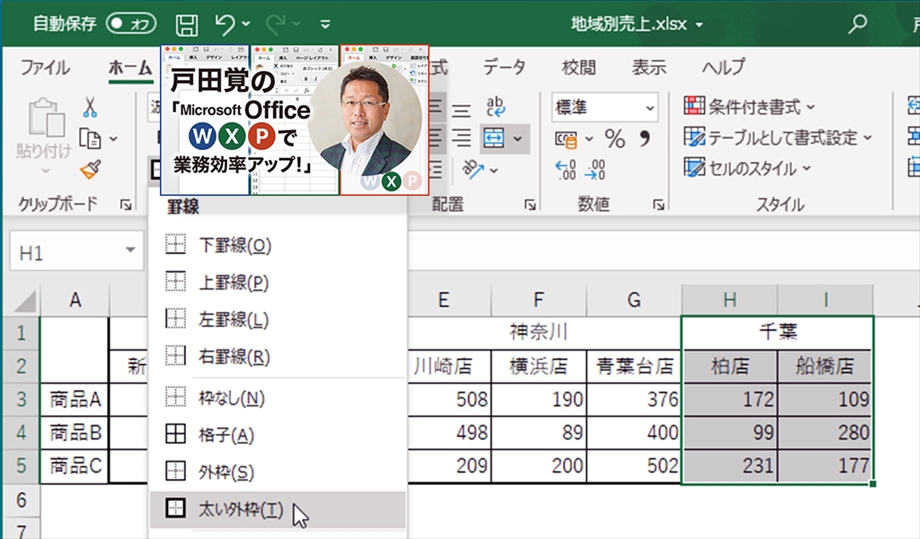
最近はExcelで作成した表をPDFに書き出して送るケースも増えている。Excelのまま送るなら、目盛線(ワークシートのベースに表示されている方眼線)が引かれているので見やすいが、PDF化するなら罫線をきちんと引いておかないと見づらくなる。もちろん、印刷する際も同様だ。そこで、今回から2回に渡って、罫線や色を利用して表を見やすく装飾する方法を紹介していく。
文/戸田 覚
印刷やPDFの様子を見ながら作業しよう
罫線を引く際には、Excelのワークシートに最初から表示されている目盛線を非表示にして作業しよう。目盛線が表示されていると、自分が引いた罫線との違いが微妙で、わかりづらいのだ。とはいえ、目盛線がないと、表を作るのは難しくなる。まず、目盛線がある状態で表を作成し、完成したら非表示にして罫線を引いていけばいい。
目盛線は、「表示」-「表示」-「目盛線」のチェックの有無で簡単にオン、オフができる。表の内容が完成したらオフにして罫線を引く作業を進める。
目盛線があると罫線がわかりづらい
「表示」-「表示」-「目盛線」で、チェックを外すと目盛線が非表示になるのでわかりやすい
罫線を簡単に引く基本操作
見やすい罫線にはメリハリが重要だ。単に全体の罫線を引くだけでもまあ、見られなくはない。だが、もう少し見栄えをよくするには、少し太い線を利用して区切りを明確にしていきたい。
そのためには、色々な方法があるのだが、わかりやすいのは太い線を上書きにしていく方法だ。まず、全体に細い線を引いていく。その上で、外枠として太い線を引けばいい。一度理解してしまえば、この方法が最も手っ取り早い。
基本的には外枠を太い罫線で囲っていくだけで、メリハリが付いて見やすくなる。見やすい表を作ることは、勘違いやミスを防げるメリットがある。つまり、作り手にとってもそれなりの価値があるのだ。
次回は、色を使ってより見やすくする方法を紹介する。
全体に細い罫線を引く
外枠の太線を上書きする形で引いていくのが簡単だ
PDFや印刷でも見やすい表になる。確認しながら作業できるのがいいところだ

筆者プロフィール:戸田 覚
1963年生まれ。IT・ビジネス書作家として30年以上のキャリアを持ち、「あのヒット商品のナマ企画書が見たい」(ダイヤモンド社)など著作は150冊を超え、IT系、ビジネス系を中心に月間40本以上の連載を抱えている。テレビ・ラジオ出演、講演なども多数行っている。
<「戸田覚の「Microsoft 365で業務効率アップ!」」 前回リンクと次回予告 >


